怎样将c盘的内存分到d盘 如何将C盘的部分空间给D盘
更新时间:2024-06-27 10:08:22作者:xtang
在日常使用电脑的过程中,有时候会遇到C盘空间不足的情况,这时候我们可以考虑将C盘的一部分内存分配给D盘,以解决存储空间不足的问题,但是在进行这个操作之前,我们需要了解怎样将C盘的内存分配给D盘,并且要注意操作的正确性和安全性,以避免造成数据丢失或系统崩溃的风险。接下来让我们一起看看具体的操作步骤和注意事项。
方法如下:
1.打开磁盘管理
在搜索中搜索磁盘管理,点击打开。
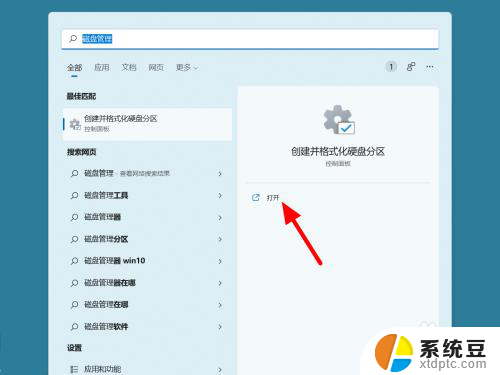
2.点击压缩卷
在磁盘管理中选择c盘,鼠标右击。点击压缩卷。
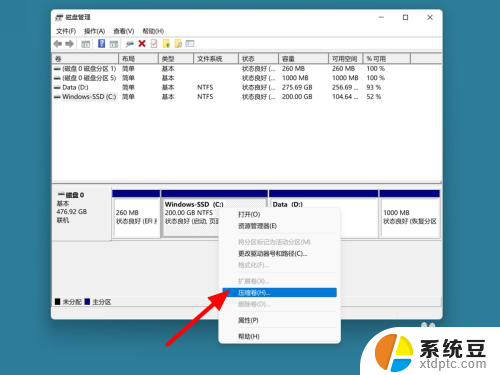
3.设置空间点压缩
在压缩页面,设置压缩空间。点击压缩。
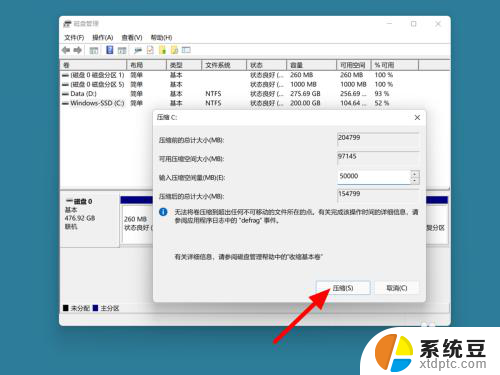
4.点击扩展卷
选择D盘,鼠标右击。点击扩展卷。
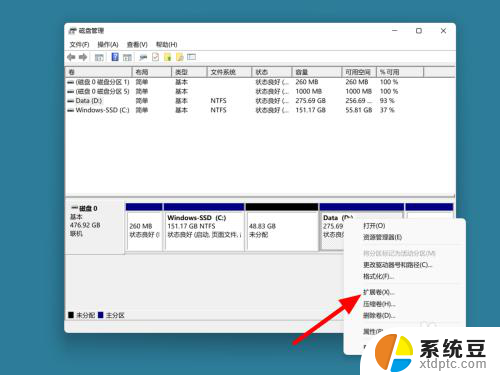
5.点击下一步
在欢迎页面,点击下一步。
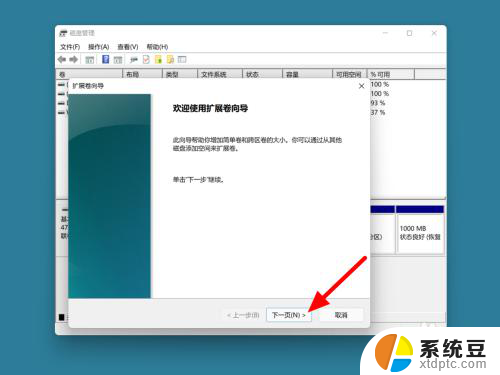
6.单击下一步
在设置空间页面,单击下一步。
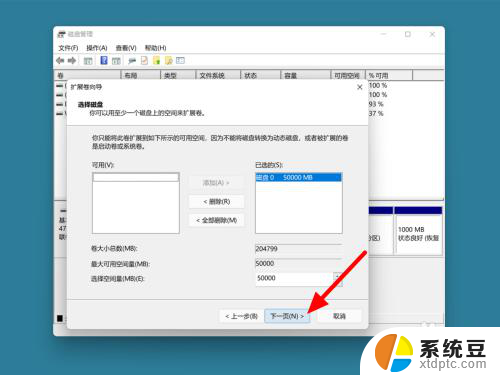
7.单击完成
单击完成,这样c盘分空间给D盘成功。
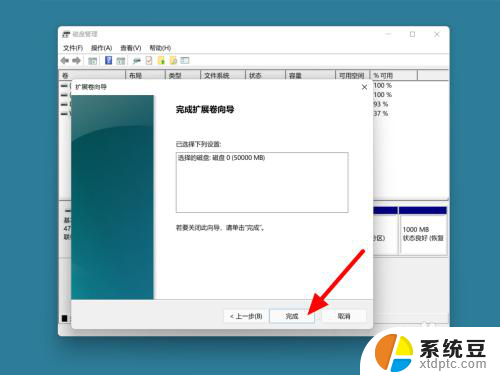
以上是将C盘内存分配给D盘的方法,如果您遇到这种情况,可以按照以上步骤解决,希望对大家有所帮助。
怎样将c盘的内存分到d盘 如何将C盘的部分空间给D盘相关教程
- 怎样把d盘空间分一部分给c盘 D盘空间如何分给C盘
- 电脑如何把e盘空间分给c盘 如何将D盘空间分给C盘
- 怎么把别的盘的空间分给c盘 将其他磁盘空间合并到C盘
- 怎么从c盘转到d盘 如何把电脑c盘的东西迁移到d盘
- 如何把其他磁盘的空间分给c盘 其他磁盘空间如何合并到C盘
- 华为电脑c盘d盘在哪里打开 笔记本电脑的C盘和D盘分别存储在哪里
- 怎么把c盘文档文件夹放到d盘 如何将我的文档从C盘移动到D盘
- macbook怎么看c盘d盘 Mac电脑怎样创建C盘、D盘和E盘
- 如何把c盘的桌面文件移到d盘 桌面文件如何从C盘转移到D盘
- 怎么把别的盘的空间给c盘 Windows系统中如何合并其他磁盘空间到C盘
- 戴尔笔记本更新驱动 戴尔电脑驱动程序一键更新方法
- 打印机连接usb无法识别怎么办 电脑无法识别打印机usb
- ppt全部更换背景 PPT背景怎么修改
- 怎么管理电脑右键菜单 怎样删除电脑右键菜单中的选项
- 键盘锁定了 电脑键盘锁定怎么重置
- 没有开蓝牙为什么音量显示耳机 苹果手机调整音量时显示耳机符号怎么恢复
电脑教程推荐
- 1 怎么把手机桌面软件隐藏起来 手机桌面图标隐藏教程
- 2 怎么指纹解锁 笔记本电脑指纹解锁设置步骤
- 3 表格变颜色怎么设置 Excel表格如何改变表格边框颜色
- 4 电脑怎么拷贝u盘 u盘中文件如何复制到电脑
- 5 office工具栏不见了 Word文档上方的工具栏不见了怎么找回
- 6 .et可以用office打开吗 et文件用Microsoft Office打开教程
- 7 电脑的垃圾桶在哪里找 电脑垃圾桶不见了文件怎么办
- 8 打印机驱动识别不到打印机 电脑无法识别打印机怎么解决
- 9 罗技调整鼠标的软件 罗技g502 dpi调节教程
- 10 苹果手机的热点电脑怎么连不上 苹果iPhone手机开热点电脑无法连接解决方法